
William Charles
0
4342
262
Mange mennesker tror, at det er let at udskrive et dokument 5 måder at udskrive dokumenter på, når du er ude af huset. 5 måder at udskrive dokumenter på, når du er ude af huset. Men hvad gør du, når du er uden for huset og har brug for at få trykt noget til tiden? er så simpelt som at tappe på det lille printerikon i menulinjen i Word eller Excel, og alt skal udskrive perfekt. Desværre er det ikke nøjagtigt tilfældet. Nogle gange kan det virke som en umulig bedrift at få tingene til at udskrive, som du vil.
Når du udskriver dokumenter, skal du overveje, hvordan marginer påvirker formatering, konsekvenserne af at udskrive ensidig eller tosidet, om udskrivning af liggende eller portræt er smartere og meget mere.
I denne artikel hjælper jeg dig med at forstå alle dine udskrivningsmuligheder 7 Excel-udskrivningstips: Sådan udskrives dit regneark Trin for trin 7 Excel-udskrivningstips: Sådan udskrives dit regneark trin for trin Har du problemer udskrivning fra Microsoft Excel? Denne guide viser dig, hvordan du udskriver et Excel-regneark perfekt. , og hjælpe dig med at vælge de rigtige indstillinger, så hvert dokument, du udskriver, bliver helt perfekt.
Hvordan printformatering kan hjælpe dig
I stedet for automatisk at ramme ikonet med hurtig udskrivning og håbe på det bedste, skal du tage et par øjeblikke til at overveje, hvilken slags dokument du udskriver. Hvordan du besvarer disse spørgsmål vil bestemme den type indstillinger, du vil konfigurere, før du faktisk udskriver - dette kan spare dig for papir 5 trin til at gemme papir og gå digital 5 trin til at gemme papir og gå Digital, blæk og tid.
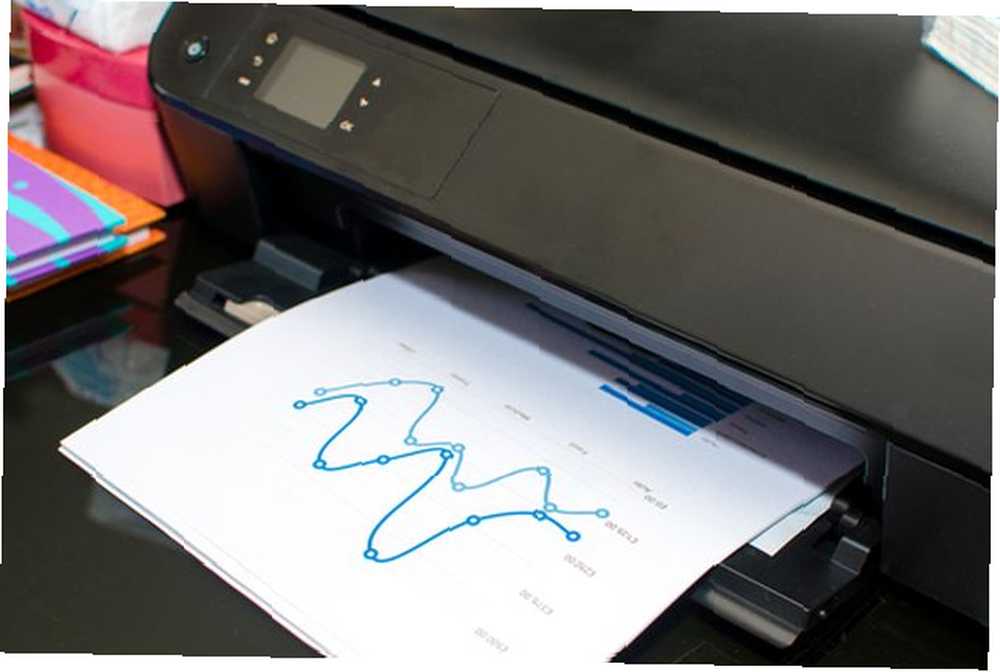
Følgende er et par hurtige overvejelser, der skal tages i betragtning, før der udskrives et dokument.
- Udskriver du grafik som diagrammer eller tabeller?
- Har nogen sider bare en eller to akavede, dvælende linjer (du kan kontrollere dette i udskrivningseksempel - se nedenfor)?
- Bruger du header- eller sidefodetekst i dit dokument?
- Er du bekymret for miljøet (dette er virkelig en vigtig overvejelse)?
- Er du begrænset af retningslinjer (som en professor, der kræver et fast antal sider)?
- Betaler du for udskrivning pr. Side på et offentligt sted som et bibliotek?
Du kan bruge meget enkel udskrivning “hacks” at konsolidere tekst på færre sider, hvis du står over for sidegrænser eller dobbeltafstand retningslinjer. Du kan også reducere antallet af sider, du udskriver, så du enten kan spare papir og blæk eller undgå udskrivningsgebyrer.
Få grafik til at se godt ud
Ved udskrivning af diagrammer Sådan opretter du kraftfulde grafer og diagrammer i Microsoft Excel Sådan opretter du kraftfulde grafer og diagrammer i Microsoft Excel En god graf kan gøre forskellen mellem at få dit punkt over eller at lade alle slukke. Vi viser dig, hvordan du opretter kraftfulde grafer i Microsoft Excel, der vil engagere og informere dit publikum. , grafer eller tabeller fyldt med information, formatet på den side, du udskriver denne information på, kan gøre en enorm forskel i præsentationen. Et søjlediagram krympet til at passe ind i den øverste halvdel af en portrættrykt side har meget mindre indflydelse end et diagram, der strækker sig over et helt landskabstryk papir.

Så hvordan gør du det? Den nemme måde er at vælge at udskrive hele dokumentet i liggende.
Når du bevæger dig fremad i denne artikel, kommer de fleste indstillinger under Print i hovednavigationsmenuen.
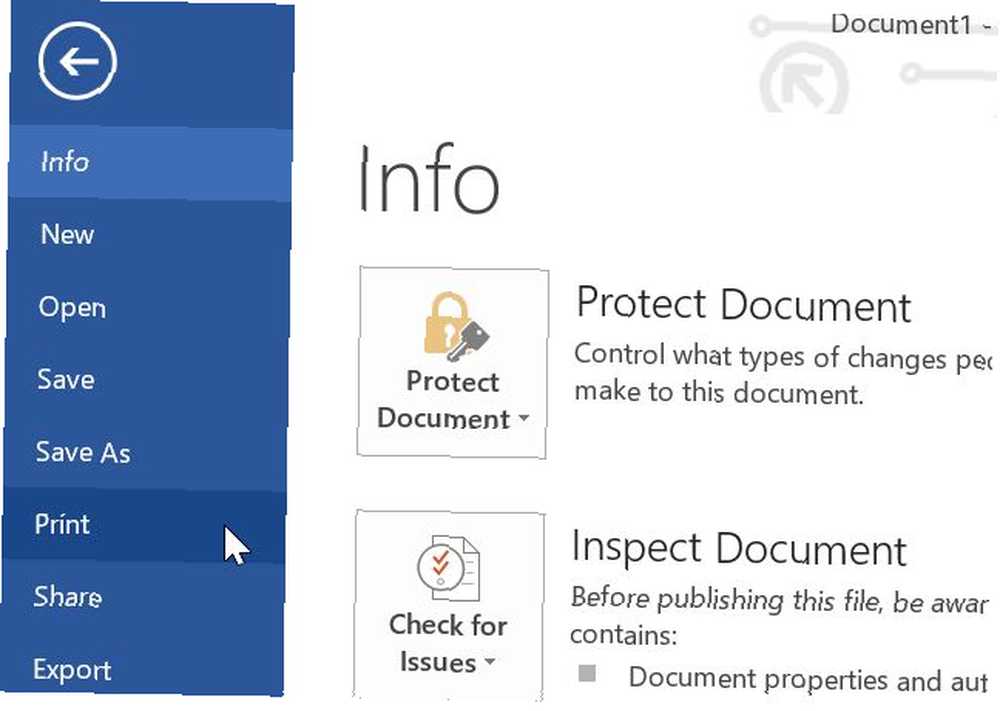
Dette område af Word er, hvor du kan se et eksempelbillede af, hvordan din udskrift ser ud. Det er også her, de fleste af de justeringer og indstillinger, jeg vil dække i denne artikel, er skjult væk.
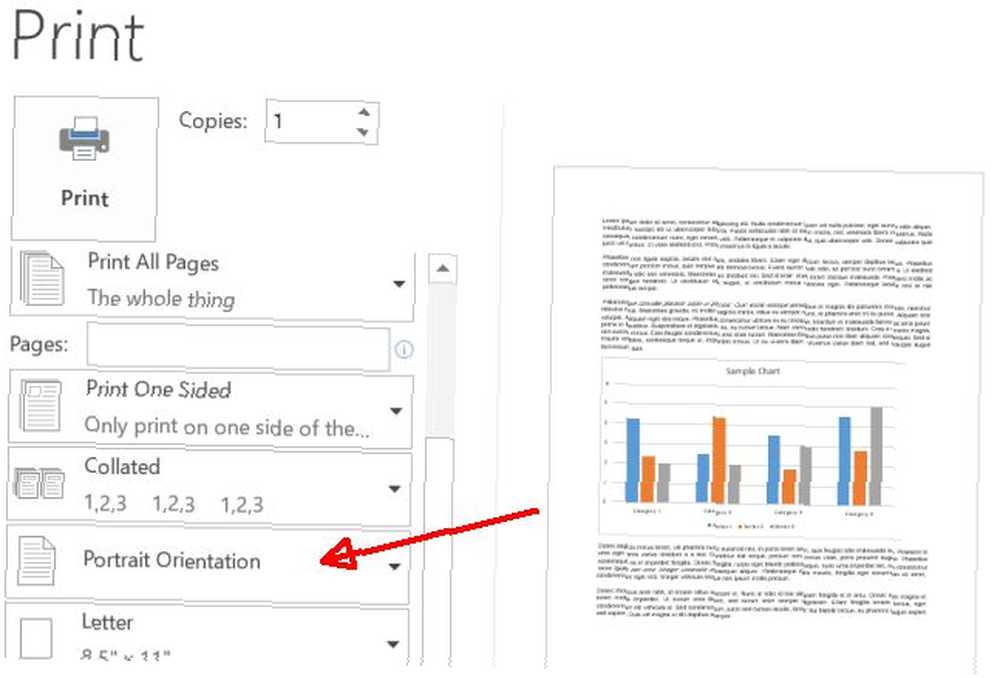
Lige til venstre kan du se hvordan Stående orientering er standardudskrivningsformatet. Når du ændrer dette til Landskabsorientering, gå tilbage til redigeringsvisningen og stræk det diagram over hele siden. Når du har gjort dette, kan du se, hvor stor en indvirkning kortet kan gøre, når det udskrives med liggende formatering.
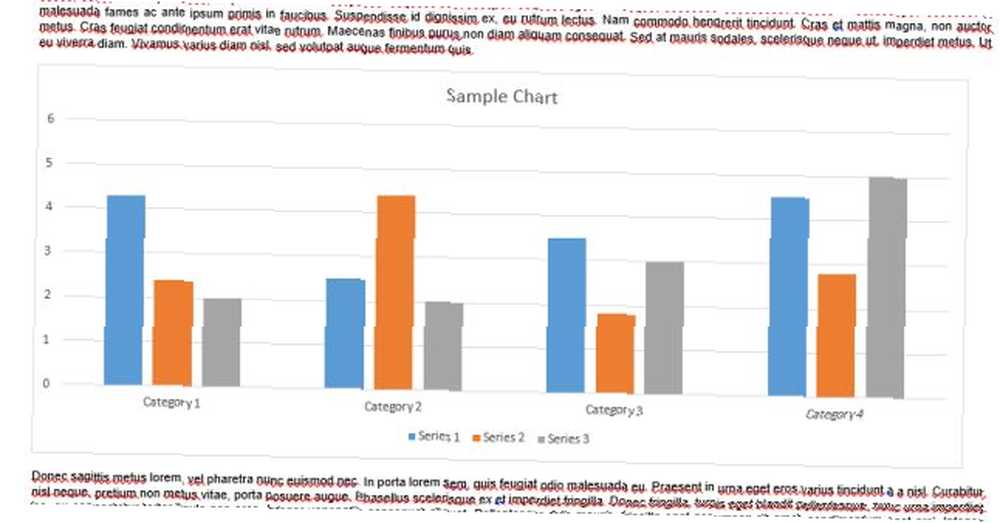
Dette er virkelig cool, men ulempen er, at de fleste ikke ønsker, at tekstdelen af deres dokumenter skal udskrives i liggende format. Afsnittene strækker sig over en bredere side, hvilket gør dokumentet meget mindre læseligt.
Hvilke de mest professionelle folk Sådan kan Google Dokumenter hjælpe dig med at komme over som en professionel Hvordan Google Dokumenter kan hjælpe dig med at komme over som en professionel Google Dokumenter har et enormt, gratis oplagringssted af klar skabeloner, som du kan bruge til næsten ethvert professionelt scenarie. Lad os se på fem almindelige dokumenter, der er nødvendige på arbejdspladsen. gør, er at skifte format afhængigt af siden. For eksempel kan de første to sider i dit dokument muligvis være alle tekst, kugellister og sådan, alt formateret i stående retning, og derefter side tre ville være et diagram, der udskrives i liggende retning.
Er dette muligt? Det er det bestemt, og det er heller ikke svært.
- Placer markøren helt i starten af det afsnit, du vil have, i stående retning. Gå ind i Print indstillinger, og sørg for, at dokumentet er indstillet til Stående orientering Print ud.
- Rul ned til siden med din første grafik, og klik på den side, så din markør er lige før grafikken på den side.
- Gå tilbage til Print indstillinger, klik på Margener , og rul derefter ned, så du kan vælge Tilpassede marginer ... nederst på listen.
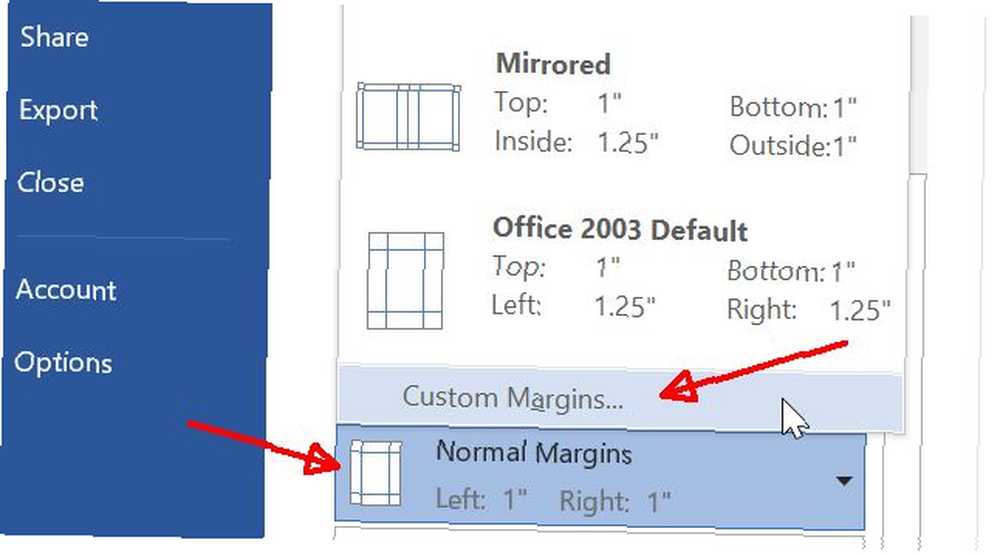
- Vælg Landskabsorientering.
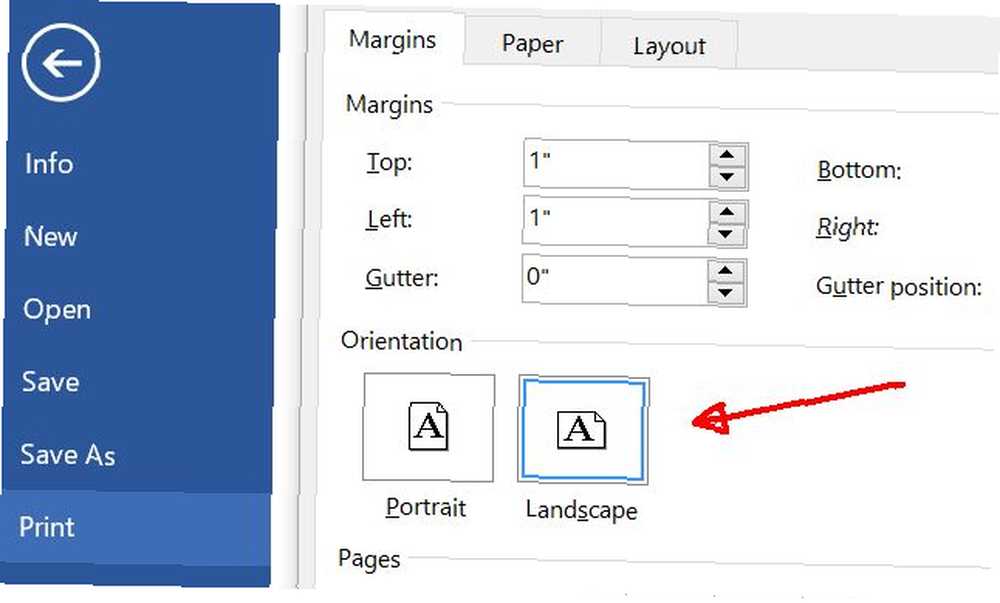
- Rul til bunden, og skift Ansøg til: indstilling til Dette fremad.
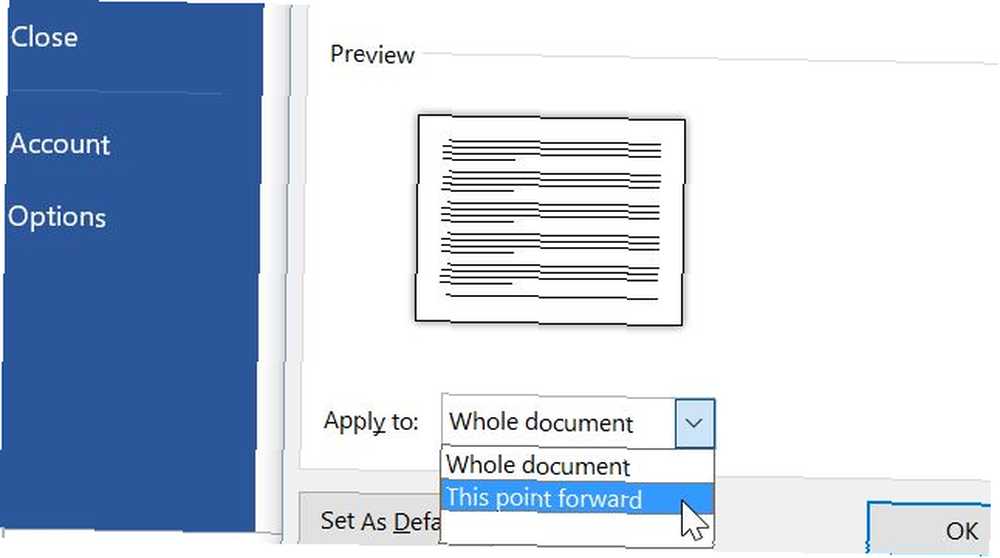
- Nu vil du bemærke, at den nye liggende formatering kun starter på den side, hvor din grafik er. Herefter skal du rulle ned til den næste side, hvor din tekst starter, og gentag ovenstående procedure ved at indstille formateringen tilbage til portræt.
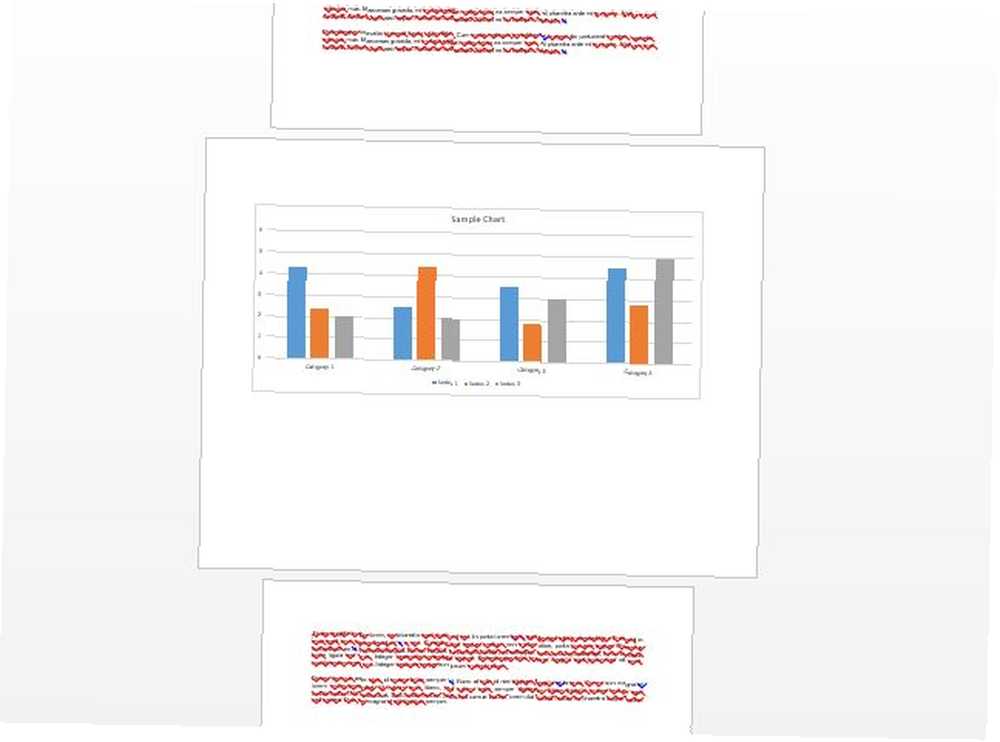
Når du er nået igennem, bliver dit dokument formateret perfekt til begge tekst og til grafik.
Få din tekst til at se godt ud
At få tekstdokumenter til at se perfekt ud kan undertiden være temmelig vanskelige. Tag for eksempel situationen, hvor du er færdig med at skrive et forskningsartikel 6 Top Reference Sites for at skrive et Winnende Research Paper 6 Top Reference Sites til at skrive et Winnende Research Paper, og der er en langvarig linje på den sidste side.
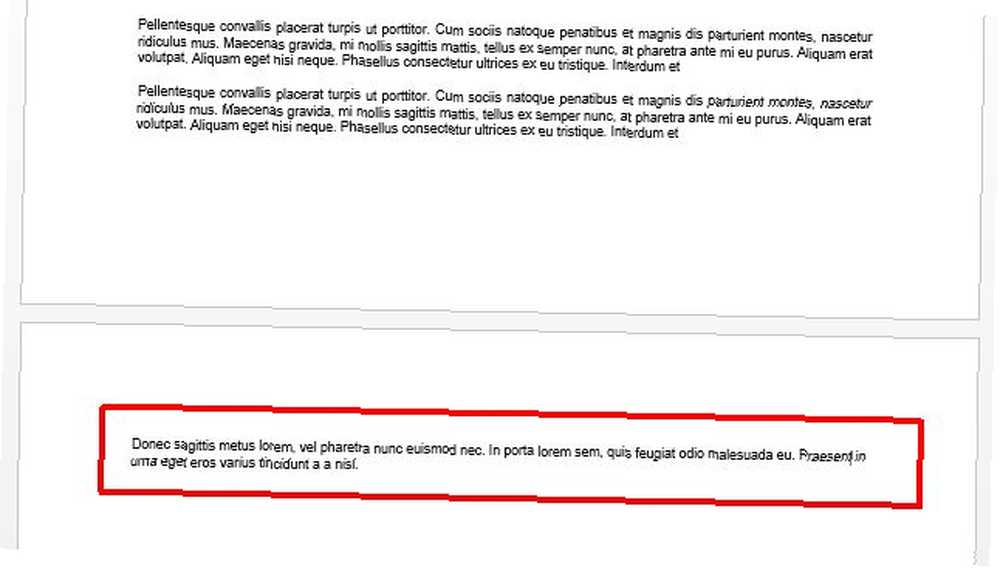
Irriterende, ret?
Tweaking Side Margins
Svaret på at få dokumenter som dette til at se rigtigt kommer ned på marginer. Du kan nemt lege med margener i området Udskrivindstillinger for at få dit dokument til at se perfekt ud.
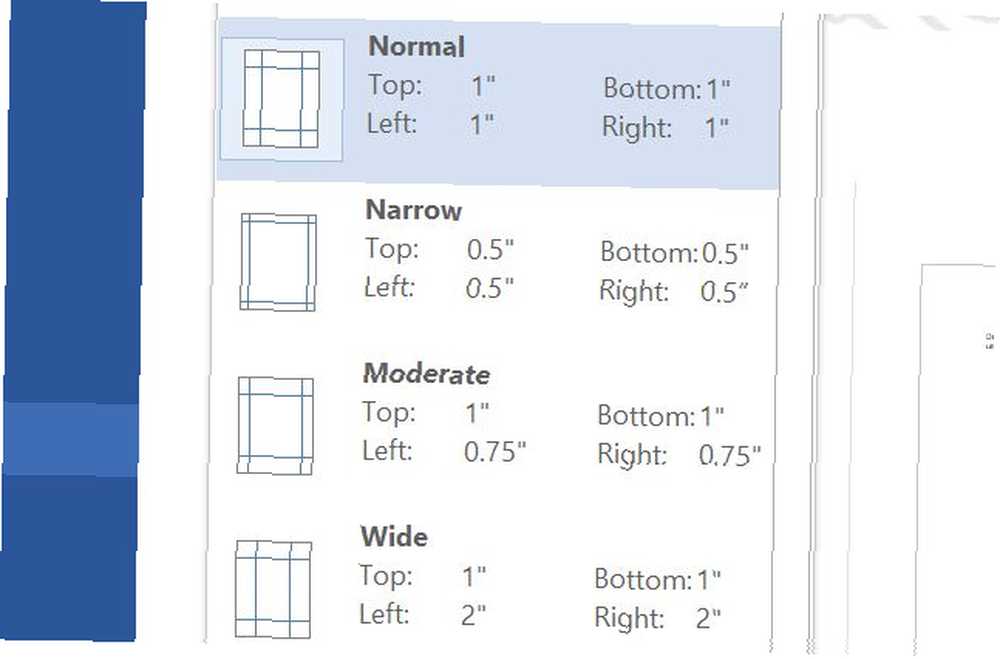
Det kan være, at valg af et af disse forudvalgte formater kan gøre susen. Måske klipper man en fjerdedel tomme fra venstre og højre. Måske bliver du nødt til at skære alle fire marginer ned til en halv tomme. Spil rundt og se, hvad du skal gøre for bare at få den sidste linje til at passe tilbage på den sidste side.
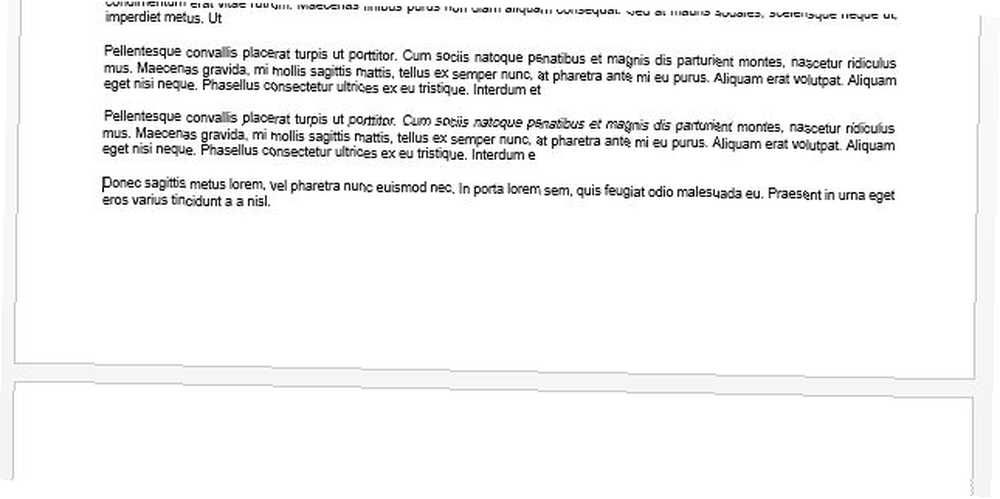
Forresten, hvis ingen af disse eksisterende marginopsætninger fungerer for dig, kan du altid klikke på Tilpassede marginer og skriv dine egne marginindstillinger.
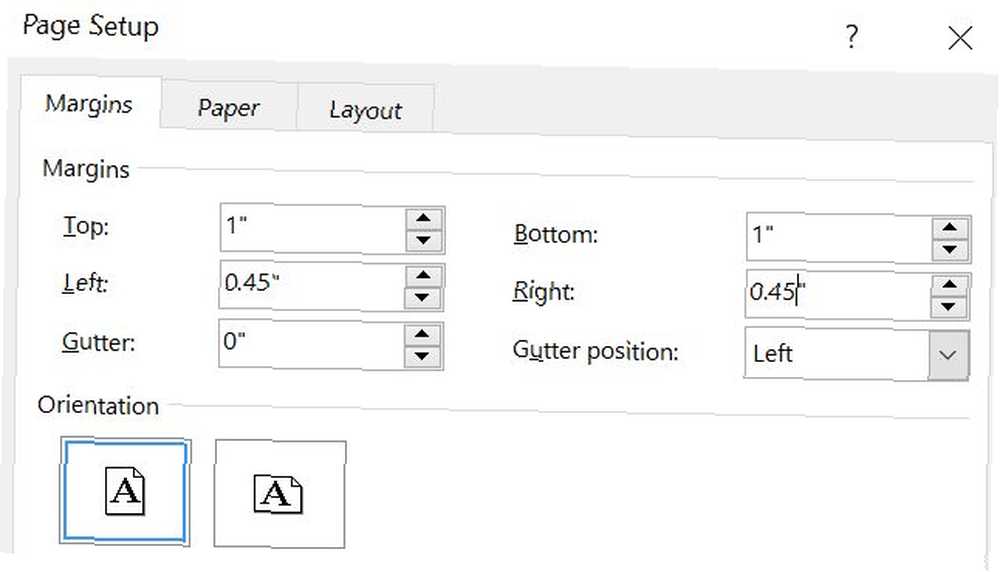
Det kan tage et par ekstra minutter at finpudse margenerne, så den sidste side ser perfekt ud, men når du søger at imponere folk med professionaliteten i dit dokument, er det et par minutter godt brugt.
Udskrivning af skjult tekst
Hvis du arbejder på flere versioner af et dokument 9 Skal have moderne apps til visning, redigering og håndtering af dokumenter 9 Skal have moderne apps til visning, redigering og håndtering af dokumenter på en tablet eller hybridenhed, kan berøring med de første moderne apps være fantastisk! Selv dem til håndtering af dokumenter. Lad os se på nogle af dem. - måske er du en studerende, der arbejder i en gruppe og deler redigeringer, eller du er en journalist, der indsender dit arbejde til en redaktør - der er ofte behov for at udskrive skjult formateringstekst, så ting som afsnit, indrykk og andet vigtige formateringselementer er indlysende.
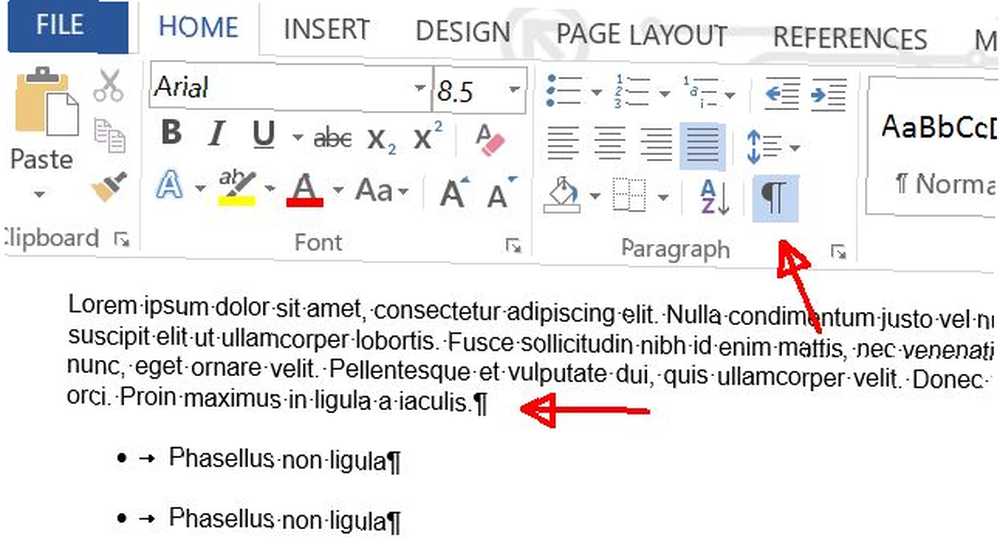
Dette aktiveres ved at klikke på afsnit symbol ikon i Hjem menu.
Disse symboler udskrives ikke automatisk, så hvis du har brug for folk til at se denne specielle markering, skal du aktivere det. For at gøre dette, gå ind i Fil menu, vælg Print, og under Indstillinger Klik på Udskriv alle sider dropdown. Nederst på denne liste ser du muligheden for at aktivere eller deaktivere udskrivningsmarkering.
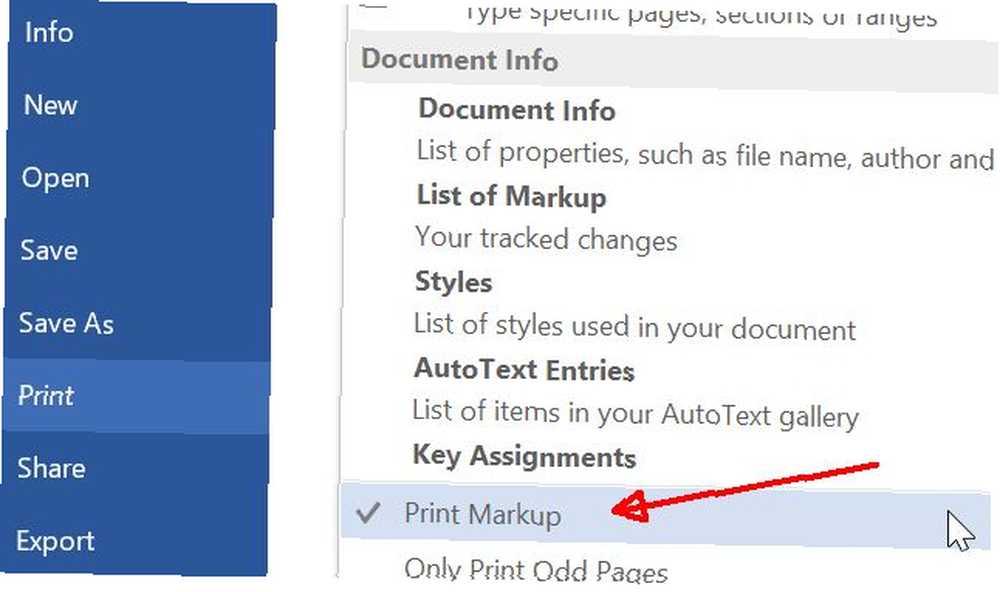
For øvrigt, mens du er i denne menu, så glem ikke at tjekke alle dine andre udskrivningsmuligheder ud over bare at udskrive det egentlige dokument.
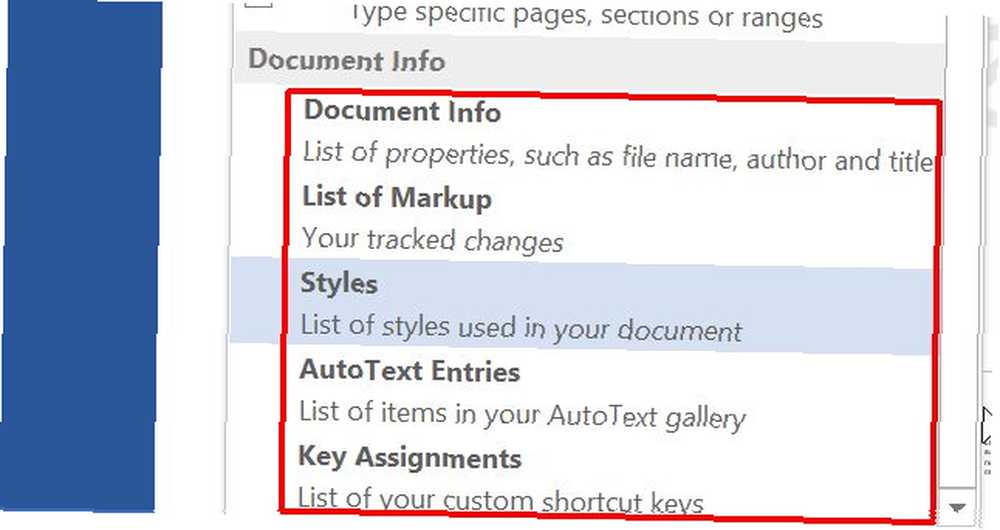
Dokumentinfo udskrivning alene er en kraftfuld funktion. Dette giver dig mulighed for at udskrive kritiske oplysninger om dit dokument, som hvor det gemmes på din computer, og hvor mange ord eller tegn dit dokument har.
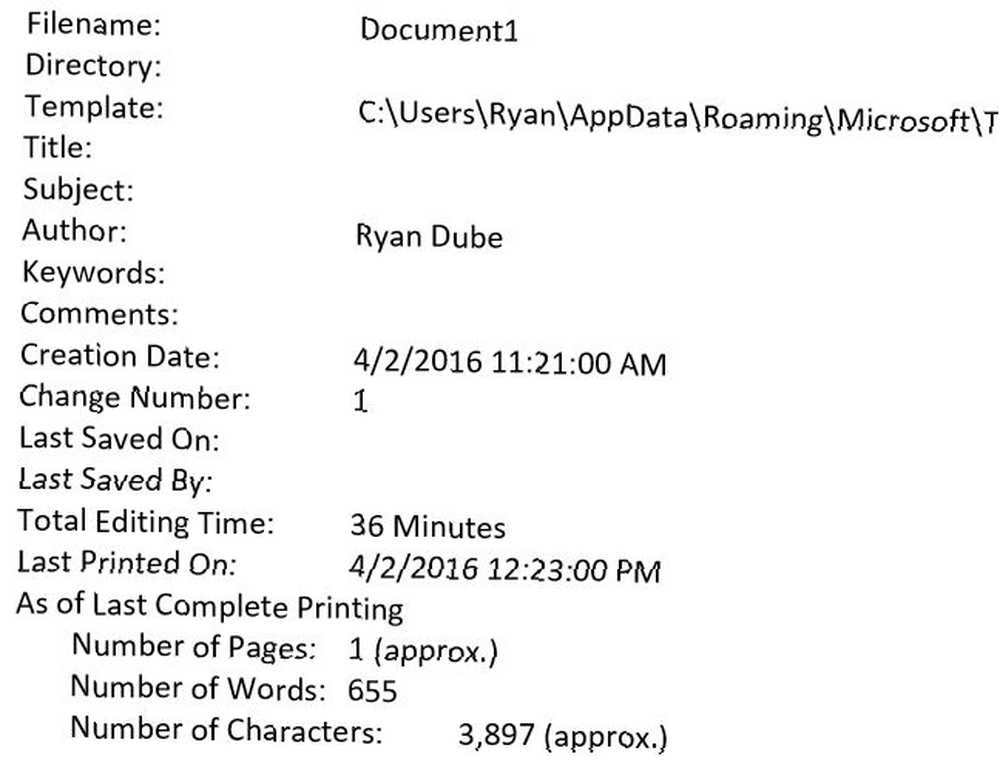
Hvis du kan lide at spore denne form for information med dine trykte dokumenter, kan du udskrive denne og arkivere den sammen med dit trykte dokument. Dette kan virkelig hjælpe, hvis du tilfældigvis vil foretage revisioner af dokumentet og ikke kan huske, hvor på din computer du har gemt det 5 måder at finde nyligt brugte filer på din Mac 5 måder at finde nyligt brugte filer på din Mac på åbne filer, du har adgang til på din Mac, men ikke kan huske deres navne? Her er et par tricks til at finde de nyeste fluer på Mac. . Hvis du har udskrevet dette, har du den nøjagtige sti for den gemte elektroniske kopi.
Udskriv Vælg sider
Nogle gange når nogen sender dig et massivt dokument med hundrede sider (måske et manual eller et hjælpedokument), behøver du virkelig kun at udskrive en eller to sider ud af det dokument.
Ja, der er folk, der udskriver hel dokument bare for at bruge den ene eller to sider. Jeg vil ikke fortælle dig, hvad jeg synes om disse mennesker.
Jeg er dog sikker på, at du er den slags person, der hellere vil spare papir, ikke? Dette er så let, at det ikke skal være en forbrydelse at gøre det. I det samme Print menu, vi har arbejdet på i hele denne artikel, vil du bemærke en Sider: Mark.
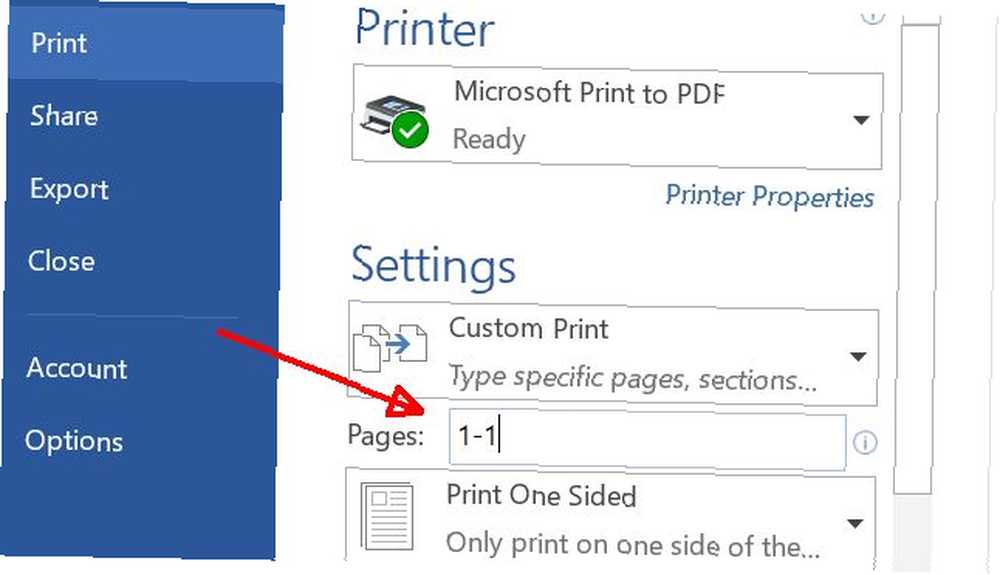
Ja, dette felt skal indtaste en række sider, som du gerne vil udskrive “1-10” for de første ti sider af dokumentet. Men vidste du, at du kunne skrive “1-1” eller “1” at udskrive bare side en, eller “1, 20” at udskrive kun to sider, dvs. side en og side tyve? Du kan endda udskrive bestemte dele af et dokument. For at udskrive sektion 3 på side 5 skal du f.eks. Skrive “p5s3”. Hvis du vil tilføje flere intervaller, sider eller sektioner, skal du bare liste dem alle i rækkefølge og adskille hver med et komma. For at blive mindet om disse indstillinger skal du holde musen hen over Sider: felt for et værktøjstips resume.
Sådan gør du det. Så gå frem og red træer Fremtiden er her - Din guide til at have et papirløst liv i dag Fremtiden er her - Din guide til at have et papirløst liv i dag Papirfrit - et udtryk, der bruges ret ofte nu dage. Men hvad betyder det? Og i hvilket omfang gælder det? Bestemt vi alle stadig bruger papir til en vis grad trods fremskridtene ... .
Udskriv smartere
For få mennesker tænker meget på deres udskrivningsvalg. Det virker så let at bare trykke på den printerknap i menuen og glemme den, men de valg, du foretager, når du udskriver, kan gøre forskellen mellem et sjusket dokument og et professionelt udseende. Det kan også hjælpe dig med at skære ned på spildt papir og blæk, hvilket sparer dig en masse kontanter over tid.
Tweak du nogensinde dine udskriftsindstillinger for at skære ned på spild, eller forbedre formaterne for din endelige udskrift Del dine egne tip i kommentarfeltet nedenfor!
Billedkreditter: GrashAlex via Shutterstock, donut8449 via Shutterstock











